WhatsApp mesajlarını iPhone SE'den kaldırmak ve Çin'deki iş ortağımla rahatça iletişim kurmak için WeChat ile değiştirmek istiyorum. Bunu yapmadan önce, önemli WhatsApp iletilerimi nasıl yedekleyebilirim?
WhatsApp, arkadaşlar/aile iletişimi veya iş anlaşmaları için uluslararası sohbet aracıdır. WhatsApp'taki metin mesajları veya sesli mesajlar, WhatsApp'ı kullanırken önemli kısım haline gelecektir. Ancak, Nathan gibi birçoğunuz bunu yapmak isteyebilir. WhatsApp mesajlarını yedekle her ihtimale karşı iPhone'da. Yani soru, iPhone'da WhatsApp mesajlarının nasıl yedekleneceğidir. Aşağıdaki açıklamada, ayrıntılı olarak belirteceğiz.
WhatsApp, kullanıcıların ücretsiz ama rahat bir kullanım için indirmeleri için Android ve iOS sürümlerine sahiptir. Burada iPhone'u yalnızca sesli mesajlar, metin mesajları ve mesaj ekleri de dahil olmak üzere WhatsApp mesaj geçmişinin nasıl yedekleneceğini anlatacağız.
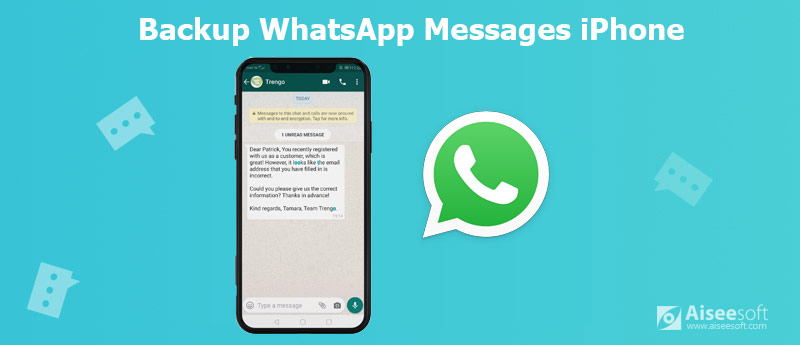
WhatsApp mesajlarını ve eklerini bilgisayara aktarmanın ilk yöntemi kullanmaktır İOS için WhatsApp Transferi. İPhone'dan bilgisayara tüm kişilerden ve gruplardan WhatsApp sohbet geçmişini göndermek için profesyonel bir uygulamadır. Ayrıca, tüm WhatsApp metinlerini, sesli mesajlarını ve eklerini bir iPhone'dan başka bir iPhone'a 1: 1 kopyada yedekleyebilir.
İhtiyacınız olan şey bir USB kablosu ve bu WhatsApp yedekleme yazılımını indirin.

Dosya İndir
%100 Güvenli. Reklamsız.
%100 Güvenli. Reklamsız.




Bir dahaki sefere ne zaman istersen WhatsApp yedeklemesini geri yükle, bu yazılım ayrıca tüm WhatsApp verilerini PC'den iPhone'a rahat bir şekilde geri yüklemenize yardımcı olabilir.
WhatsApp Apple ile işbirliği yapıyor, bu yüzden kesinlikle bazı yönlerden üstünlük kazanacak. Burada, iPhone'da WhatsApp mesajları yedekleme WhatsApp'ın kendisi ile yapılabilir. İhtiyacınız olan şey bir iCloud hesabı ve WLAN.
1 Adım. İPhone'unuzda Ayarlar > iCloud > iCloud Drive > kaydır iCloud Drive ve WhatsApp AÇIK konuma getirin.
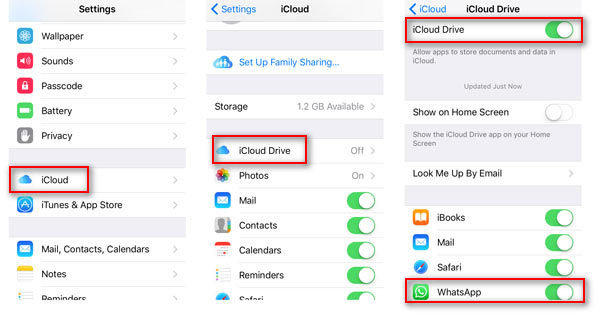
2 Adım. vurmak WhatsApp > Ayarlar > Sohbetler > Sohbet Yedekleme > aç Şimdi yedekle sohbet geçmişini yedeklemek için.
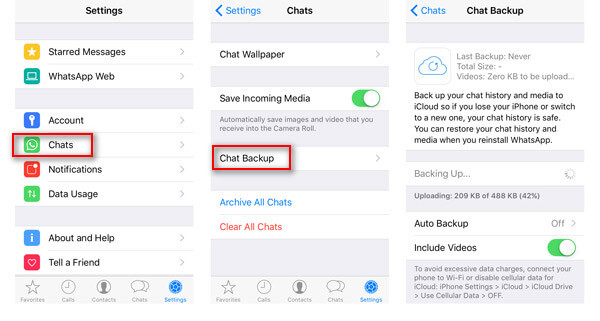
İsterseniz açabilirsiniz Videoları Dahil Et WhatsApp videolarını gelecekte geri yüklemek üzere yedeklemek için. Ayrıca kaymanıza izin verilir Otomatik yedekleme WhatsApp mesajlarını ve videolarını otomatik olarak yapmak için AÇIK.
WhatsApp yedeklemesi iPhone'da takılıyor? İşte çözümler.
Ayrıca, WhatsApp'ı kaldırarak WhatsApp'ı geri yükleyebilirsiniz. Ve sonra WhatsApp'ı yüklemeniz, orijinal hesabınızı kullanarak WhatsApp'ınızda oturum açmanız gerekir. WhatsApp'ta iç çektiğinizde, yedeklemeyi iCloud'dan geri yüklemeniz istenecektir.
Elbette, iCloud'dan geri yüklenen yedekleme, iPhone'daki mevcut WhatsApp dosyalarının üzerine yazacaktır.
Yukarıdaki iki yöntemin yanı sıra, WhatsApp mesajını iPhone'dan PC'ye E-postalarla kopyalamanın başka bir yöntemi vardır. Hazırlamanız gereken, WLAN ve E-posta adresinizdir. Yukarıdaki iki yöntemin dışında, WhatsApp mesajını iPhone'dan PC'ye E-postalarla yedeklemenin başka bir yöntemi var. Hazırlamanız gereken, WLAN ve E-posta adresinizdir.
1 Adım. WhatsApp'a gidin ve PC'de yedeklemek istediğiniz konuşmada gezinin.
2 Adım. Üst kısımdaki ilgili kişi adına basın, ardından bulmak için aşağı kaydırın. Sohbet Yap. Pop-up seçeneğinde şunları seçebilirsiniz: Medya ekle or Medyasız ekler (fotoğraflar veya videolar) eklemek için.
3 Adım. Bundan sonra, seçin posta WhatsApp'ı Mail'e göndermek için alıcının E-posta adresini girin.
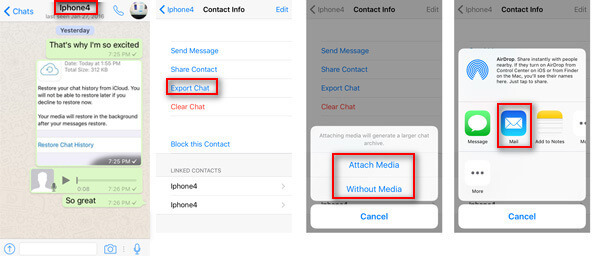
Bu sayede bilgisayarınızda Email adresinize giriş yaptıktan sonra WhatsApp mesajlarınızın TXT olarak kaydedileceğini göreceksiniz. Ancak, WhatsApp mesajlarını tek tek ilgili kişi tarafından dışa aktarmanın biraz zahmetli olduğunu göreceksiniz.
iPhone kullanıcıları, önemli araçlardan biri olan ve aynı zamanda iOS cihazları ile Mac arasında yardımcı bir program olan AirDrop'u kaçırmayabilir. Burada size ayrıntılı adımları göstereceğiz WhatsApp mesajlarını veya diğer dosyaları iPhone ve Mac arasında Airdrop yapın.
1 Adım. Metin mesajlarınızı ve mesaj eklerinizi paketlemek için üçüncü yöntemdeki 1. ve 2. adımları tekrarlayın.
2 Adım. Aktarma yolunda, kullanabilirsiniz havadan yardım aşağıdan yukarıya doğru kaydırarak seçin Herkes Mac'inizi bulmak için. WhatsApp mesajları yedeğini Mac'e kaydetmek için buna dokunun.
Arşivlenmiş WhatsApp mesajlarını yedeklemek için, bunları tek tek tıklamanız ve ardından yedekleme için diğer cihazlara göndermeyi seçmeniz gerekir.
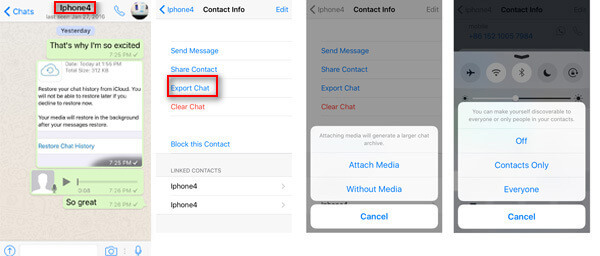
AirDrop yalnızca WhatsApp mesajları, kişiler, fotoğraflar vb. Tarafından desteklenmez. Bilmek için buraya bakın AirDrop ile iPhone'da kişileri yedekleme.
Silinen WhatsApp mesajlarını yedeklemeden nasıl geri yükleyebilirim?
Silinen WhatsApp mesajlarını geri yüklemek için bir yedeğe ihtiyacınız var. WhatsApp yedeklemesi oluşturmasanız bile, üçüncü taraf kurtarma yazılımını kullanabilirsiniz (örn. FoneLab iPhone Veri Kurtarma ) silinen verileri geri almak için. Bu gönderiden öğrenin silinmiş WhatsApp mesajlarını kurtar yedekleme olmadan.
WhatsApp'a iCloud'umdan nasıl erişebilirim?
İCloud aracılığıyla yapılan tüm yedekleme, Apple'daki bulutta saklanacaktır. Www.icloud.com'da oturum açın ve yedekleme dosyasının bazı verilerini görüntüleyebilirsiniz. WhatsApp mesajlarına gelince, iCloud onları doğrudan görüntülemenize izin vermez. İhtiyacın var iCloud çıkarıcı WhatsApp verilerine erişmek için.
WhatsApp'a iOS transferine geçebilir miyim?
Hayır. Move to iOS, verileri Android telefondan iPhone'a aktarmak için ücretsiz bir uygulamadır. Ancak WhatsApp, Kik, vb. Gibi uygulama verilerinin Android'den iPhone'a gönderilmesi desteklenmez.
WhatsApp, Apple Kimliğine veya telefon numarasına bağlı mı?
WhatsApp hesabı cep telefonu numaranıza bağlıdır. Hesabın kendisi bir Apple Kimliği ile ilişkili değildir. Ancak, WhatsApp mesajlarınızı iCloud üzerinden yedeklemek istiyorsanız, cihazınızda aynı Apple Kimliği ile oturum açtığınızdan emin olmalısınız.
Aynı Apple kimliğine sahip cihazlar arasında WhatsApp mesajlarını AirDrop yapabilir misiniz?
Elbette. Eğer sen iki Apple cihazı arasında dosya aktarmak için AirDrop'u kullanın, bir iPhone'dan Mac'inize bir fotoğraf aktarmak gibi, size Kabul Et veya Reddet arasından seçim yapmanız hatırlatılmayacak ve dosyalar otomatik olarak alınacak ve kaydedilecektir.
Sonuç
Size yardımcı olacak yukarıdaki 4 yol iPhone WhatsApp mesajlarını yedekle sizin için yararlı mı? WhatsApp mesajlarını yedekleme için iPhone'dan bir bilgisayara aktarmanın en kolay yolu hangisidir?
Yorumlarınızı aşağıya yazarak bana bildirin.

Profesyonel iPhone / Android veri yöneticisi ve aktarım iOS / Android telefon ve bilgisayar arasında ve iki cep telefonu arasında çeşitli dosyaları tek bir tıklamayla aktarmak için.
%100 Güvenli. Reklamsız.